- A+
工作中有需要将Windows 10的系统语言改为英语,以便截图。但是在控制面板里面找了很久没找到,不知道是哪项里面,各个选项都找了,还是没有。最终因为在控制面板里面找不到语言设置选项,只得放弃,而后不了了之。
这篇文章正是为了解决Windows 10控制面板中无法找到系统显示语言切换的选项这个痛点。文中将介绍5种修改Win10 系统语言的方法,以便快速切换Windows 10系统语言。
1. 使用设置app来切换语言
在 Windows 10 中,用户可以通过更改设置app来切换系统语言。要进行此操作:
- 点击左下角的Windows图标。
- 鼠标移动到齿轮图标,点击该图标打开设置app。
- 找到并点击时间和语言选项。
- 点击左侧菜单栏中的语言选项卡。
- 在语言选项卡右侧,在Windows显示语言下拉菜单中选择想要切换的语言。
- 切换Windows显示语言后,在弹出的设置Windows显示语言对话框中,是否立即注销。
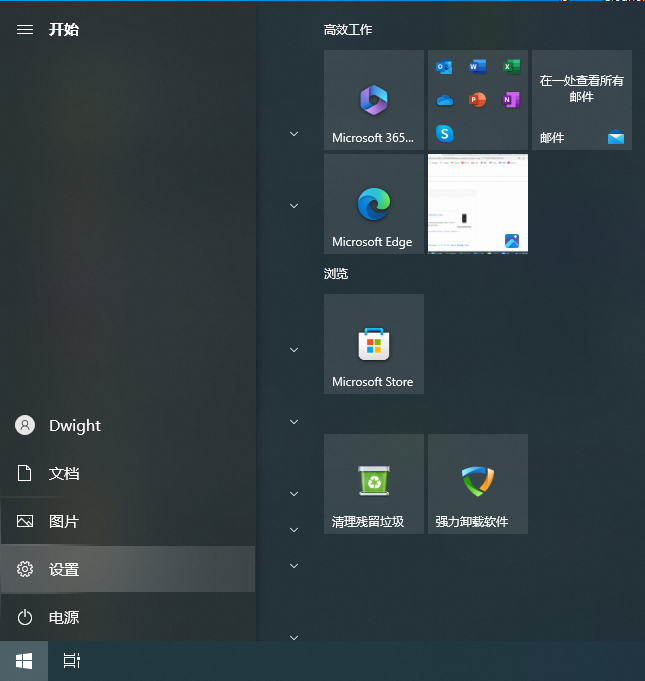
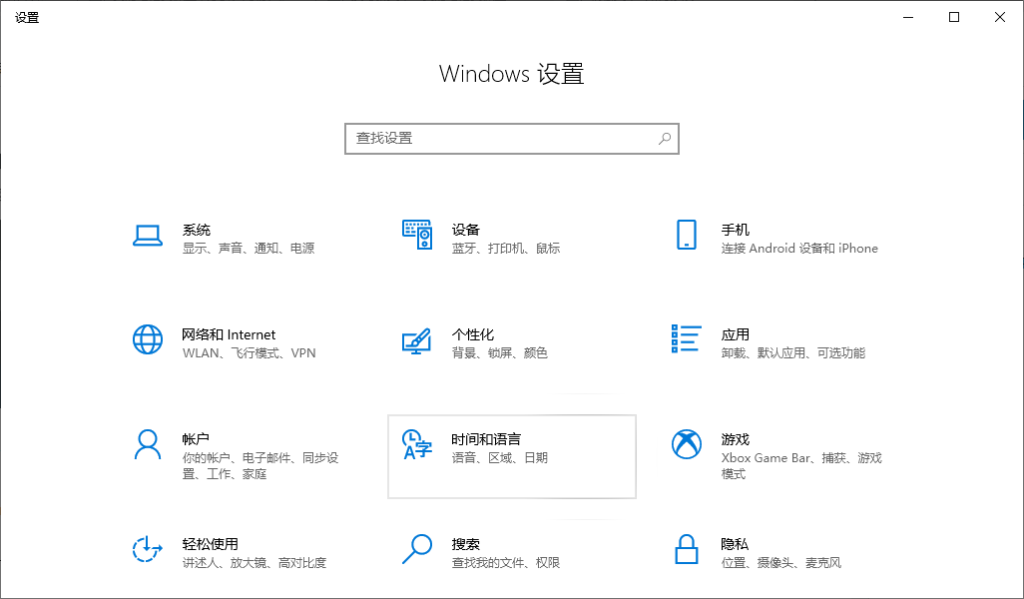
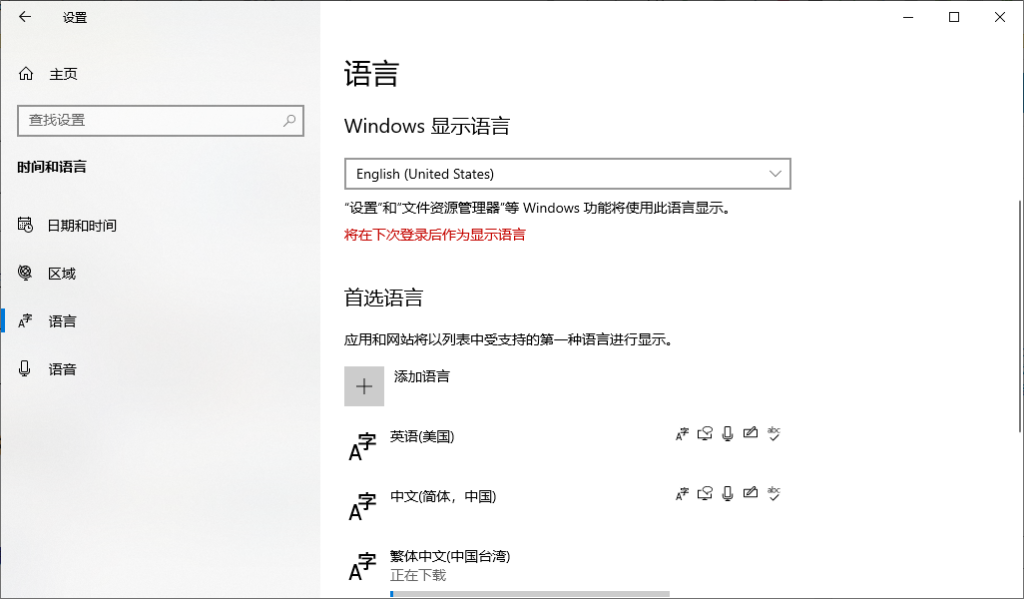
若需要设置的语言未出现在下拉菜单中,请先点击首选语言下的+添加语言。语言成功安装后,就会出现在Windows显示语言下拉菜单中以供选择。
Windows显示语言下拉菜单是切换设置和文件资源管理器等Windows功能的语言。
而应用和网站将以首选语言列表中受支持的第一种语言进行显示,点击对应的语言,还可在展开菜单中点击向上或向下的箭头调整首选语言列表中语言的排序。
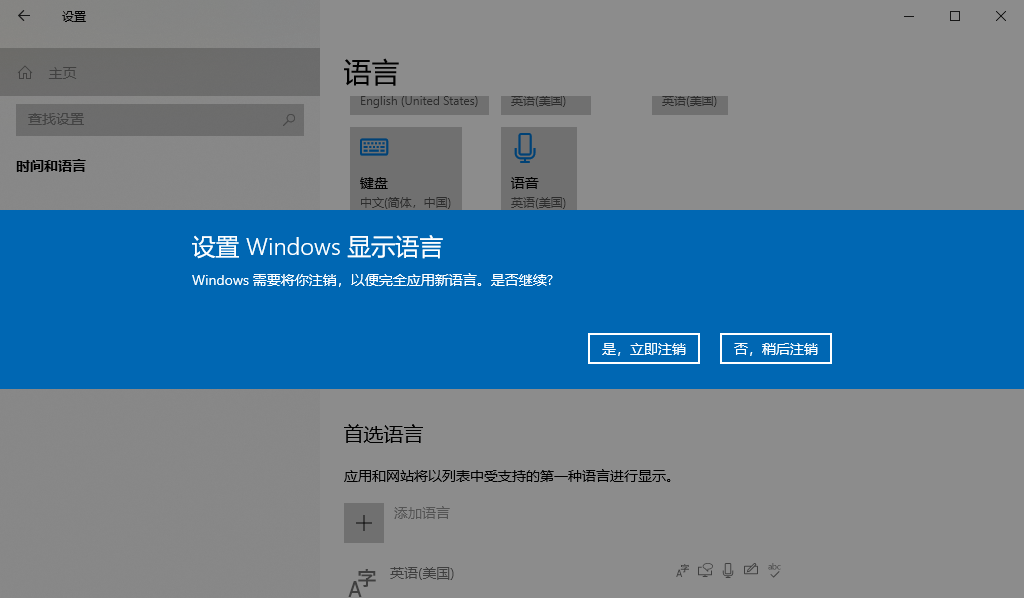
Windows需要将当前用户注销,以便完全应用新语言。你可以根据实际情况选择是,立即注销或者否,稍后注销。
2. 使用运行指令切换语言
- 同时按键盘上的Windows和字母R按键。
- 在弹出的运行窗口中,输入指令“control.exe /name Microsoft.Language”。
- 点击确定将打开设置窗口的语言选项卡。
- 在Windows显示语言下拉菜单中选择想要切换到语言。
- 切换Windows显示语言后,在弹出的设置Windows显示语言对话框中,是否立即注销以应用新的语言。
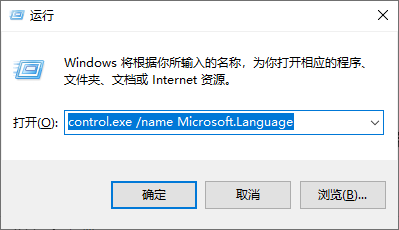
3. 使用搜索打开设置app和切换语言
在 Windows 10 中,我们还可以使用搜索打开设置应用来切换系统语言。步骤如下:
- 使用键盘快捷键Windows+S打开Windows的搜索框。
- 在搜索框中输入“语言”。
- 在右侧搜索结果中点击语言设置下的打开,将会跳转到设置窗口的语言选项卡。
- 在Windows显示语言下拉菜单中选择想要切换到语言。
- 切换Windows显示语言后,在弹出的设置Windows显示语言对话框中,是否立即注销以应用新的语言。
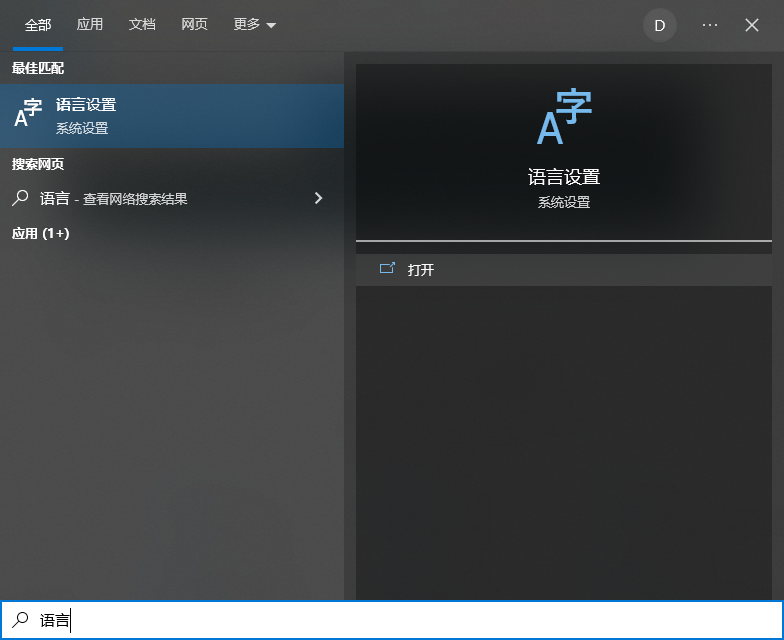
4. 使用PowerShell设置系统语言
另一种在 Windows 10 中切换语言的方法是使用 PowerShell 命令来切换系统语言。以下是具体步骤:
- 鼠标右键点击左下角Windows图标;
- 从弹出菜单中选择Windows PowerShell (管理员)(A)。
- 在弹出的对话框中选择是,以允许PowerShell对你的设备进行更改,即可以管理员身份打开 PowerShell 命令提示符。
- 复制粘贴以下命令到管理员: PowerShell窗口并回车:
Set-WinUILanguageOverride en-US - 重启电脑方能生效。
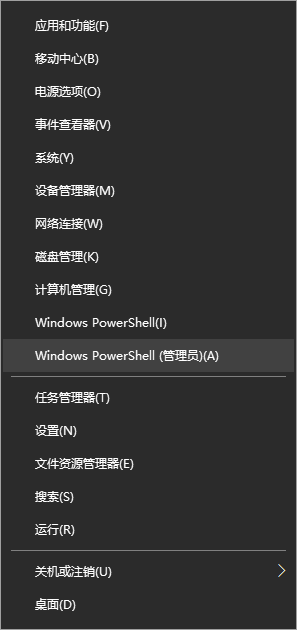
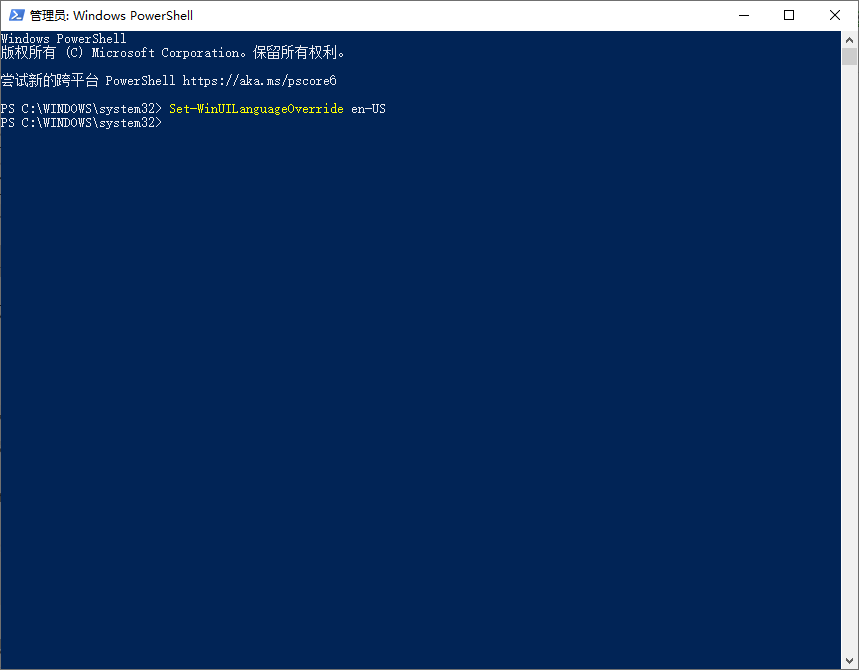
说明:
该命令将吧Windows的系统界面语言更改为美国英语。如果您需要切换到其他语言,您可以将“en-US”替换为任何其他有效的语言代码。
5. 切换Windows 10中单个应用程序的语言
在 Windows 10 中,很多软件自带语言包,并允许用户根据需要切换到一个不同的语言。
具体步骤如下:
- 打开您想要切换语言的软件程序。
- 在设置选项中找到语言切换相关选项。
- 从可切换的语言选项中,选择需要的语言。
- 确定或者应用更改。
- 软件程序关闭重新打开后,软件界面将以设置的新语言进行显示。
总结
以上是在 Windows 10 中设置和更改系统和软件程序语言的5种方法。无论您是试图将整个系统设置为不同的语言,还是只更改某个单一软件程序的语言,Windows 10 都提供了多个选择,这样我们就可以轻松地切换到其他语言,以满足各种各样的日常需求。

